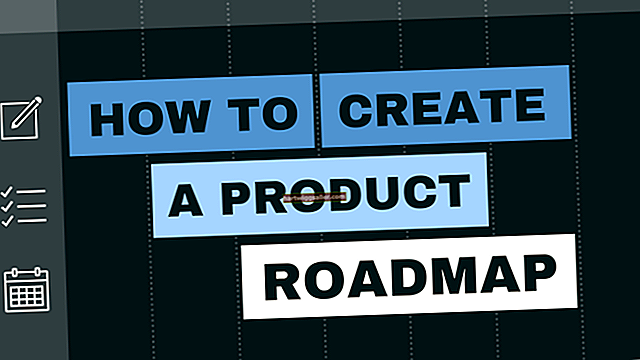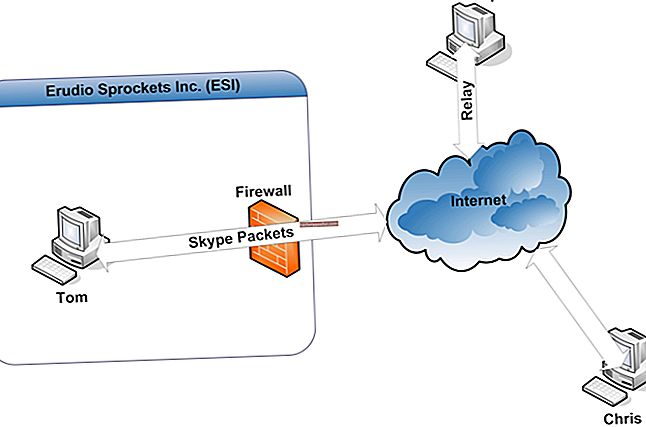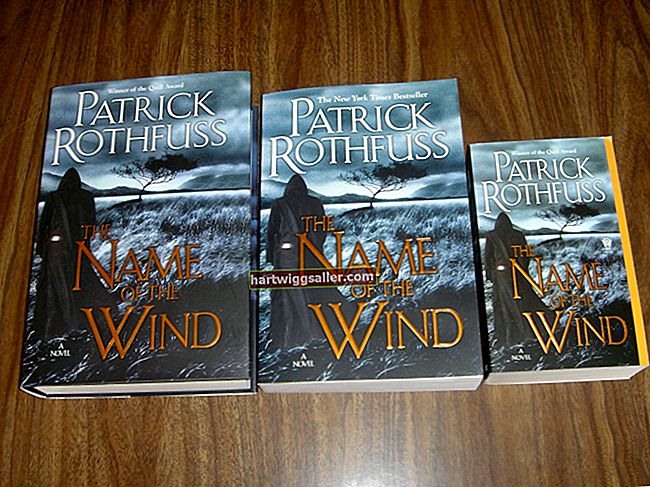Nagbibigay-daan ang Sharp Aquos LCD TV sa iyong opisina, pahingahan ng empleyado o silid ng paghihintay sa mga manonood na manuod ng mga palabas sa telebisyon at pelikula sa mataas na kahulugan. Biglang paminsan-minsan ay naglalabas ng mga pag-update ng firmware na nagpapabuti sa mga tampok ng telebisyon, nagdaragdag ng higit na pag-andar at pagkumpuni ng mga problema sa software. Upang mapanatili ang iyong telebisyon sa pinakamataas na pagkakasunud-sunod ng pagtatrabaho, i-download ang pinakabagong pag-update ng firmware para sa iyong modelo ng Aquos at i-install ito sa set sa pamamagitan ng isang USB memory stick.
I-download ang Update
1
Ipasok ang isang USB memory stick sa USB port ng iyong computer.
2
Buksan ang iyong Web browser at pumunta sa pahina ng mga Madalas na pag-download ng produkto (link sa Mga Mapagkukunan).
3
Piliin ang "LCD TVs" sa menu ng kategorya ng produkto, pagkatapos piliin ang numero ng modelo ng iyong TV. I-click ang "Firmware" sa menu ng uri ng pag-download, pagkatapos ay i-click ang "Paghahanap."
4
I-click ang firmware para sa iyong modelo ng telebisyon, pagkatapos ay i-click ang "OK" at "I-save."
5
I-double click ang file ng firmware kapag natapos itong mag-download, pagkatapos ay i-click ang "I-extract." Piliin ang iyong USB stick bilang lokasyon ng pagkuha.
6
Iwaksi ang USB stick mula sa computer sa pamamagitan ng pag-click sa icon na Ligtas na Alisin ang Hardware sa system tray. Alisin ang USB stick.
I-install ang Firmware
1
Ipasok ang USB stick sa USB port sa gilid ng Aquos TV.
2
Lakas sa telebisyon. Pindutin ang "Menu," pagkatapos ay piliin ang "Digital Setup."
3
I-highlight ang "Update ng Software" at pindutin ang "ipasok ang numero ng modelo ng iyong TV." Ipasok ang iyong apat na digit na password.
4
Pindutin ang "Enter" upang suriin ang USB stick. Kapag nakita ng telebisyon ang firmware, pindutin ang "Enter" nang dalawang beses. Ipinapakita ng isang status bar ang pag-usad ng pag-update ng firmware. Sa panahon ng pag-update, ang telebisyon ay naka-off at nakabukas muli.
5
Pindutin ang "Enter" kapag nakumpleto ang pag-update, pagkatapos alisin ang USB stick mula sa set.